Path Finder est un outil de gestion de fichiers populaire pour les utilisateurs de Mac qui fournit des fonctionnalités avancées et des options de personnalisation. Cependant, il peut y avoir des situations où vous souhaitez désinstaller Path Finder sur Mac, par exemple lorsque vous n'avez plus besoin de l'application ou si cela cause des problèmes avec votre système.
Bien que la suppression d'une application sur un Mac soit généralement un processus simple, la mise en œuvre de la suppression de Path Finder sur Mac peut être plus complexe en raison de son intégration au niveau du système. Nous allons maintenant vous guider tout au long du processus de suppression des applications indésirables y compris Path Finder de Mac pour s'assurer que toutes les traces de l'application sont supprimées de votre système.
Contenu: Partie 1. Présentation de Path FinderPartie 2. Comment désinstaller manuellement Path Finder sur MacPartie 3. Solution parfaite pour supprimer Path Finder pour MacPartie 4. Conclusion
Partie 1. Présentation de Path Finder
Avant de présenter comment désinstaller Path Finder sur Mac, apprenons-en plus sur cet outil. Path Finder est un outil de gestion de fichiers pour Mac qui fournit des fonctionnalités avancées et des options de personnalisation au-delà de ce qui est disponible dans l'application Finder standard.
Avec Path Finder, les utilisateurs peuvent accéder et manipuler efficacement et facilement des fichiers sur leur Mac. Certaines des fonctionnalités qui distinguent Path Finder de Finder incluent une vue à double volet, une navigation par onglets, des capacités de recherche avancées et des raccourcis clavier personnalisables.
Path Finder comprend également une gamme d'outils de gestion des fichiers, tels que le changement de nom par lots, le balisage des fichiers et la possibilité d'afficher les fichiers cachés et les fichiers système. De plus, Path Finder permet aux utilisateurs de se connecter à des serveurs distants et à des services de stockage en nuage, tels que Dropbox et Google Drive, directement depuis l'application.
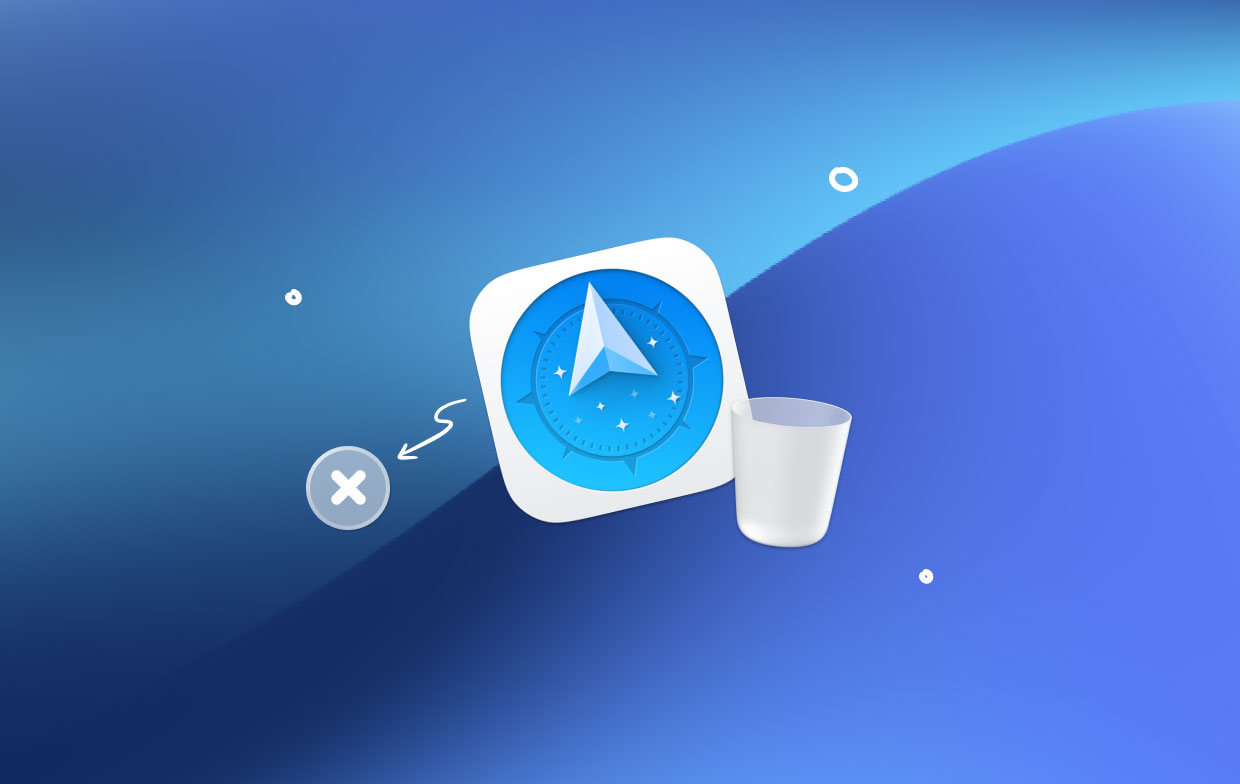
Dans l'ensemble, Path Finder est un puissant outil de gestion de fichiers qui peut aider les utilisateurs de Mac à rationaliser leur flux de travail et à augmenter leur productivité. Cependant, il peut y avoir des situations où les utilisateurs souhaitent désinstaller l'application de leur système, par exemple s'ils n'ont plus besoin du logiciel ou si cela cause des problèmes avec leur Mac.
Dans les sections suivantes, nous décrirons le processus étape par étape pour supprimer complètement Path Finder de votre Mac.
Partie 2. Comment désinstaller manuellement Path Finder sur Mac
Si vous avez décidé de supprimer Path Finder de Mac, vous devrez suivre plusieurs étapes pour vous assurer que toutes les traces de l'application sont supprimées de votre système. Voici un guide étape par étape sur la façon de supprimer manuellement Path Finder de votre Mac :
- Arrêtez Path Finder : Avant de commencer le processus de désinstallation, assurez-vous que Path Finder n'est pas en cours d'exécution sur votre Mac. Pour ce faire, cliquez simplement sur l'icône Path Finder dans le Dock, puis choisissez quitter dans le menu.
- Supprimez l'application Path Finder : Ensuite, faites glisser l'application Path Finder de la Applications dossier à la Corbeille. Vous pouvez accéder au dossier Applications en ouvrant une nouvelle fenêtre du Finder et en sélectionnant Applications dans la barre latérale gauche.
- Supprimer les préférences Path Finder : ouvrez le Finder et sélectionnez Go menu, puis choisissez Aller au dossier. Taper
~/Library/Preferences/dans la zone et cliquez sur Go. Localisez les fichiers qui commencent par "com.cocootech" et glisser à la poubelle. - Supprimer les fichiers de support de Path Finder : Path Finder crée des fichiers de support sur votre Mac, qui doivent être entièrement supprimés. Ouvrez donc le Finder et sélectionnez le menu Aller, puis choisissez Aller au dossier. Type
/Library/Application Support/dans la zone et cliquez sur Go. Localisez le dossier "Path Finder" et faites-le glisser dans la corbeille. - Vider la corbeille : une fois que vous avez terminé les étapes ci-dessus, vide la corbeille pour désinstaller définitivement Path Finder sur Mac avec les restes.

En suivant les étapes ci-dessus, vous pouvez désinstaller manuellement Path Finder sur votre Mac. Il est crucial de noter que certains d'entre eux peuvent varier légèrement selon la version de Path Finder, mais le processus général doit rester le même. Si vous rencontrez des problèmes lors de la désinstallation, demandez l'aide d'un professionnel ou consultez l'équipe d'assistance de Path Finder à tout moment.
Partie 3. Solution parfaite pour supprimer Path Finder pour Mac
Bien qu'il soit possible de désinstaller manuellement Path Finder sur Mac, cela peut prendre du temps et être compliqué pour certains utilisateurs, surtout si vous n'êtes pas familier avec le fonctionnement interne du système de fichiers de votre Mac. Cependant, il existe un moyen plus simple sous la forme de iMyMac PowerMyMac.
PowerMyMac est un utilitaire de maintenance et d'optimisation Mac puissant et convivial qui peut vous aider à maintenir votre Mac en bon état de fonctionnement. L'App Uninstaller est l'une de ses fonctions et vous permet de supprimer efficacement les programmes et leurs fichiers associés de votre Mac. PowerMyMac peut également désinstaller de nombreuses applications, telles que suppression rapide de Safari.
- Sur votre Mac, téléchargez et installez PowerMyMac.
- Démarrez PowerMyMac et accédez au App Uninstaller languette.
- Vous verrez une liste de tous les programmes installés sur votre Mac dans la fenêtre App Uninstaller. Localisez et sélectionnez Path Finder dans la liste.
- Pour commencer le processus de numérisation, cliquez sur le SCAN PowerMyMac analysera votre Mac pour tous les fichiers connectés à Path Finder.
- Une fois l'analyse terminée, une liste de tous les fichiers connectés à Path Finder apparaîtra. Vous pouvez parcourir la liste et choisir les fichiers à supprimer.
- Pour commencer la procédure de suppression, cliquez sur le NETTOYER option. Et puis vous désinstallerez avec succès Path Finder sur Mac.
- Lorsque la désinstallation est terminée, redémarrez votre ordinateur.

Partie 4. Conclusion
Par conséquent, étant donné qu'il peut s'agir d'une opération difficile à désinstaller Path Finder sur Mac, en suivant les instructions indiquées dans cet article, vous pouvez garantir que toutes les traces de l'application sont effacées de votre système. Si vous souhaitez supprimer rapidement et facilement Path Finder et ses fichiers associés, vous pouvez envisager d'utiliser un utilitaire de désinstallation tiers tel que PowerMyMac.
Le module de désinstallation d'applications de PowerMyMac vous permet de supprimer rapidement et complètement des applications et de supprimer leurs fichiers associés, y compris Path Finder. Par conséquent, que vous choisissiez de supprimer Path Finder manuellement ou avec l'aide d'un programme tiers tel que PowerMyMac, il est essentiel de vous assurer que tous les fichiers liés à l'application sont supprimés de votre système pour éviter de futurs conflits ou difficultés.



